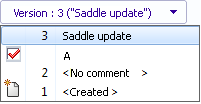 |
Version
|
Version du fichier ou de l'article pour lequel les références sont affichées. Le paramètre par défaut est la version la plus récente.
Développez le contrôle pour sélectionner une version du fichier différente.
 indique une révision. indique une révision.
 indique la version d'origine. indique la version d'origine.
|
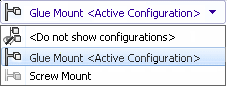 |
Configuration
|
(Fichiers uniquement) Configuration pour laquelle les références sont affichées.
Le paramètre par défaut est la configuration active.
Développez le contrôle pour sélectionner la configuration pour laquelle répertorier des références.
Si vous sélectionnez  Ne pas afficher les configurations, tous les fichiers référencés par la configuration sont affichés. Ne pas afficher les configurations, tous les fichiers référencés par la configuration sont affichés.
|
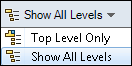 |
Niveaux
|
Affiche les références de fichier pour la hiérarchie de fichiers entière (Afficher tous les niveaux) ou le premier niveau seulement de la hiérarchie de fichiers (Premier niveau uniquement). Les paramètres par défaut sont ceux utilisés en dernier.
Vous pouvez également développer ou réduire la hiérarchie à l'aide des commandes  et et  dans la colonne Nom du fichier. dans la colonne Nom du fichier.
|
  |
Avertissement suivant / Avertissement précédent |
Uniquement affiché quand des avertissements sont présents dans la colonne Avertissements. Dans la liste de fichiers, transfère le focus vers le fichier suivant ou précédent avec un avertissement.
Cliquer sur une icône d'avertissement permet de développer la hiérarchie si elle est réduite ; l'avertissement se trouve alors dans un fichier référencé.
|
 |
Ouvrir
|
Ouvre le fichier sélectionné dans l'application utilisée pour le créer. Cette icône représente SOLIDWORKS.
|
 |
Propriétés
|
Ouvre la boîte de dialogue Propriétés du fichier ou de l'article sélectionné. |
 |
Aller à
|
Ouvre une nouvelle fenêtre de l'Explorateur de fichiers SOLIDWORKS PDM ou la fenêtre de l'Explorateur d'articles contenant le fichier ou l'article que vous sélectionnez dans l'onglet Contient comme fichier sélectionné dans le volet supérieur de la nouvelle fenêtre. |
 |
Exporter
|
Exporter tout exporte la liste de tous les fichiers en tant que fichier .txt délimité par des virgules. |
| Exporter les éléments visibles exporte la liste de fichiers visibles en tant que fichier .txt délimité par des virgules. |
 |
Ouvrir comme fichier CSV
|
Ouvrir tout ouvre une liste de fichiers dans Microsoft Excel. |
| Ouvrir les éléments visibles ouvre une liste de fichiers visibles dans Microsoft Excel. |
 |
Afficher ou masquer les fichiers
|
(Articles uniquement) Active ou désactive l'affichage des liens vers des fichiers.
|
 |
Editer les références définies pas l'utilisateur
|
(Fichiers uniquement) Affiche la boîte de dialogue Editer les références définies pas l'utilisateur.
|